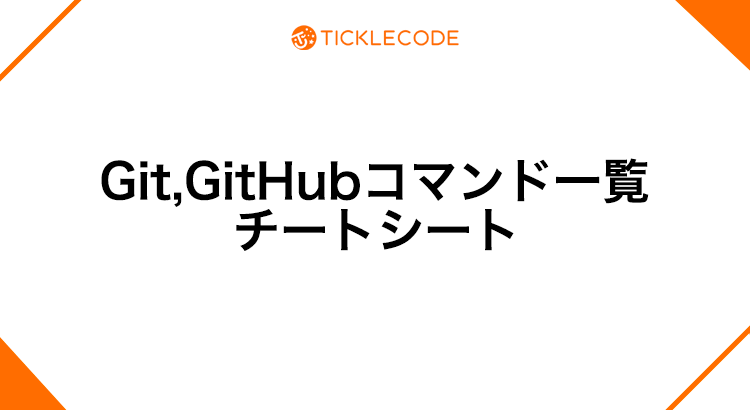こんにちは、こばやしよしのり @yoshiii514 です。
現役エンジニアの僕が、普段からよく使うGitコマンドを整理してみました😊
コマンドをコピーして使えるので、Gitを使い始めたプログラミング初心者も使いやすいと思います。
このぐらいのコマンドが使えるようになると、業務でも困ることはないです👍
【目 次】
ブランチの操作
特定のブランチでローカルを上書きする
git fetch origin
git reset --hard origin/(上書きしたいブランチ名)ブランチ確認
git branchブランチ作成
git branch hogeブランチをリモートへ登録
git push -u origin 作成したブランチ名ブランチの削除
git branch --delete hogeリモートブランチ削除
git push --delete origin branch_name幽霊ブランチの削除
リモートブランチにはないけど、ローカルのリモートブランチにはある状態
消されるブランチを事前に確認する
git remote prune origin --dry-run幽霊ブランチを削除(ローカルブランチを削除)
git remote prune origin作業ブランチを移動
git checkout hogeブランチを、myProjetで作成してチェックアウトまで行う
git checkout -b myProjetブランチの派生元を調べる
一番下の行が派生元
git show-branch作業ブランチにmasterブランチの差分を取り込む
作業ブランチとmasterブランチの差分を、作業ブランチに取り込む方法。masterのほうが修正が進んでいる場合。
手順1.作業ブランチの修正をコミット
git add ファイル名
git commit -m 'コミットメッセージ'⚠git addのときは、修正したファイル名を指定して追加しましょう。関係のないファイルの追加を防止するためにも、今回の修正対象となっているファイル名のみを指定します。
手順2.masterを最新に
git checkout master
git pull origin master※git pullは、git fetchを実行したあとに、git merge FETCH_HEADを実行する。
手順3.作業ブランチの変更分は既にcommitしてあるので、masterとの差分を取り込む
git checkout (作業ブランチ)
git merge masterコンフリクトが発生したら修正し、再度addとcommitをする。
コミットの操作
「git add」で追加された内容の確認(status)
「git add」するとステージングに追加される。その内容を確認するにはstatusコマンドを使う。
git status
(省略)
Changes to be committed:
(use "git restore --staged ..." to unstage)
new file: FirebaseUISNSLogin/FirebaseUISNSLogin.xcodeproj/project.pbxproj
new file: FirebaseUISNSLogin/FirebaseUISNSLogin.xcodeproj/project.xcworkspace/contents.xcworkspacedata
(省略)
特定のコミットに戻す(reset)
「git log」で、戻す対象のハッシュ値を調べたあとに、「git reset」で戻す。
git log
git reset --hard ハッシュ値直前のコミットを取り消し、ローカルの変更も戻す
git reset --hard HEAD^直前のコミットを取り消すけど、ローカルの変更はそのまま残す
git reset --soft HEAD^リモートの直前コミットを削除する
git reset --hard HEAD^
git push origin +ブランチ名ブランチ名の前に「+(プラス)」をつけると強制pushする
※「zsh: no matches found: HEAD^」のメッセージがでて実行できないときは、次のコマンドを使う
git reset --soft HEAD\^
git push origin +ブランチ名コミットを打ち消す(revert)
他の人が参照している可能性があるリポジトリで、pushしたコミットを削除(reset)すると不整合が生じる。この場合は、修正を元に戻すための打ち消し用のコミットを作成してpushする。
git revert [打ち消したいコミットID]revertで打ち消し用のコミットが作成されるので、あとはpushするだけ。
直前にコミットしたメッセージを変更(amend)
ローカルでコミットした直後なら、amendコマンドでメッセージを変更できる。
git commit --amend -m "修正したいテキストを書く"差分の確認(diff)
ステージングにいる状態でまだコミットされていないソースの変更箇所を確認
git diff —cachedgit push する前にリモートとの変更点を見る
git diff リモート名/ブランチ名..HEADpushの操作
push時に「rejected…non-fast-forward」が発生した場合
他の人が先にpushしていると、non-fast-forwardが発生してpushできないです。
ここでpullすると分岐してしまい、gitログが複雑になります。
rebaseを使うと分岐させることなく、pushできます。
git fetch -p
git rebase remotes/origin/(ブランチ名)
git push origin (ブランチ名)マージの操作
マージさせたいブランチ
git merge hogeブランチの変更を1コミットまとめてマージ
git merge --squash ブランチ名マージのチェック(コンフリクトを発生を確認)
現在のブランチに指定ブランチをマージしステージングを行うが、コミットはしない。
git merge --no-commit myBranchマージを取り消し、マージ前の状態にステージングと作業ディレクトリを戻す。
git merge --abortキャッシュの操作
ファイル全体キャッシュ削除
git add できないときや管理が上手くいかないときは、キャッシュを削除すると動くことがある。
git rm -r --cached .タグ(tag)の操作
コメントをつけてタグをつける
git tag -a (タグ名) -m 'タグのコメント'- tagは特定のコミットに追加される
- コミットを指定せずにtagをつけたときは、作業ブランチの最新コミットに追加される
コメントなしのタグをつける
git tag (タグ名)コミットしたあとからタグをつける
git tag -a (タグ名) -m 'タグのコメント' (コミットID)タグをリモートに登録
git push origin (タグ名)タグの確認
git taggit tag -l "release-dev-0.*"マッチ検索したいときは、「-l」をつける。
タグの詳細を確認
git show (タグ名)リモートのタグを削除する
git tag -d (タグ名)
git push origin : (タグ名) アプリ開発を学ぶための勉強会を定期開催しています。
アプリ開発を学ぶための勉強会を定期開催しています。学習する習慣を身につけたい、他の参加者と作業したい、アプリ開発の基本をマスターしたい、という方のために無料で学べる勉強会です。
グループにメンバー登録して頂くと、イベント開催時にメールで通知されます。
グループのメンバーとして参加する

本書「iPhoneアプリ開発集中講座」を執筆している現役エンジニア講師陣が直接に指導!
基礎、課題実習で実践力を鍛えて、オリジナルアプリ公開までチャレンジ!
充実した転職支援もあるので、エンジニアへ転職したい人にもおすすめです!
まずは、現役エンジニアに相談できる無料相談をご利用ください。